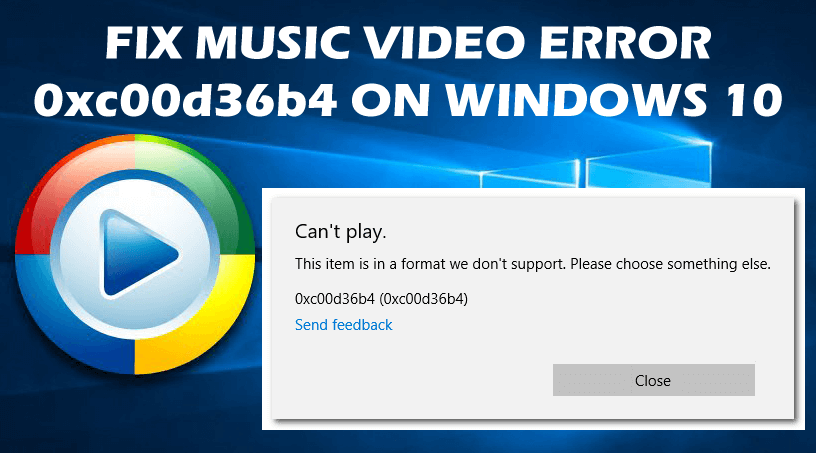
Nagyon sok Windows 10-felhasználó kapja a 0xc00d36b4 zenei videó hibát , miközben bizonyos fájlokat játszik le a Media Player alkalmazásban. Ha Ön is ezen felhasználók közé tartozik, akkor ez az útmutató segít a hiba azonnali javításában a számítógépén.
Abban a pillanatban, amikor ez a hiba jelentkezik, a Windows Media Player kihagyja a zene vagy a videó lejátszását, és ezt a hibaüzenetet jeleníti meg a képernyőn:
Nem játszható le. Ez az elem olyan formátumban van, amelyet nem támogatunk. Kérjük, válasszon valami mást.
0xc00d36b4 (0xc00d36b4)
Ez a hibaüzenet egyértelműen azt mutatja, hogy a médialejátszó alkalmazás vagy nem támogatja a fájlformátumot, vagy más probléma van az alkalmazással vagy a fájllal. A 0xc00d36b4 hibakód bármely médialejátszón előfordulhat, például Windows Media Player, Xbox, Groove Music Player stb .
Szerencsére ez nem nagy probléma, és több lehetséges módja is van a 0xc00d36b4 hiba kijavításának Windows 10 rendszerű számítógépeken. Mielőtt azonban rátérnénk a javításokra, vessünk egy pillantást arra, hogy mi okozza ezt a hibát a számítógépen.
Mi okozza a 0xc00d36b4 zenei/videó hibakódot?
- Nem támogatja a médiafájl formátumot: A Windows Media Player/Groove Music Player nem támogat mindenféle fájlformátumot. Korlátozott fájlformátumokat támogatnak. Tehát, ha olyan fájlokat próbál lejátszani, amelyeket a médialejátszó alkalmazás nem támogat, akkor a 0xc00d36b4 hibaüzenet jelenik meg.
- Harmadik féltől származó kodek ütközés: Annak ellenére, hogy egyes kodekcsomagok szükségesek a médialejátszón lévő fájlok lejátszásához, egyes harmadik féltől származó kodekek zavarják az alkalmazást, és nem tudják lejátszani a zenét és a videókat.
- Sérült zene-/videofájl: Sérült vagy sérült videó lejátszása a 0xc00d36b4 hibához vezethet a Windows 10 rendszeren .
- A Windows Media Player beragadt ambuláns állapotba: Ez a probléma akkor is előfordul, ha a Windows Media Player limbo állapotba kerül.
- Meghibásodott hangformátum: Előfordulhat, hogy a Groove Music Player 0xc00d36b4 hibáját kapja a meghibásodott hangformátum miatt, amely a rendszer nem megfelelő leállítása vagy újraindítása miatt következik be.
Hogyan javítható a 0xc00d36b4 zenei videó hiba Windows 10 rendszeren?
Tartalomjegyzék
1. megoldás: Győződjön meg arról, hogy a Windows támogatja a fájlformátumot
A 0xc00d36b4 zenei videó hibakód gyakran megjelenik, ha a Windows Media Player nem támogatja az elindítani kívánt fájlt.
Tehát, mielőtt bármilyen hibaelhárítási kísérletbe kezdene, győződjön meg arról, hogy a fájlt támogatja-e a lejátszó vagy sem. Ha nem, akkor nincs értelme megpróbálni futtatni a fájlt.
Íme a Windows 10 által támogatott fájlkiterjesztések listája: .wav, .amr, .wma, .mp3, .flac, .ac3, .3gp, .aac, .m4a, .3g2
Ha más fájlokat próbál lejátszani, akkor problémába ütközik, mivel a Windows ezt a hibaüzenetet küldi.
2. megoldás: Engedélyezze újra a Windows Media Playert
Megállapítottuk, hogy a legtöbb esetben a 0xc00d36b4 zenei videó hiba akkor fordul elő, amikor a Windows Media Player limbo állapotba kerül.
Ebben a helyzetben a médialejátszó nem tud működni, és nem tudja lejátszani a zenét vagy a videót, ami végül a 0xc00d36b4 hibakódot váltja ki .
Számos felhasználónak azonban, akik ezzel a problémával küszködtek, végül sikerült megoldani a problémát a Windows Media Player újraengedélyezésével.
Ezzel a Media Player összes összetevője újra működik, és Ön képes lesz lejátszani a fájlokat anélkül, hogy ezzel a hibával többet találna. Ehhez a következő lépéseket kell végrehajtania:
- Nyomja meg együtt a Win + R billentyűket a Futtatás mező elindításához .
- Írja be az appwiz.cpl-t , és nyomja meg az Enter billentyűt.
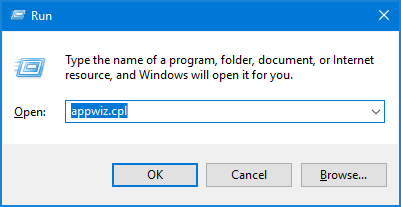
- Most a Programok és fájlok ablak jelenik meg a képernyőn. Itt kattintson az ablak bal oldali ablaktáblájában található Windows-szolgáltatások be- és kikapcsolása hivatkozásra.
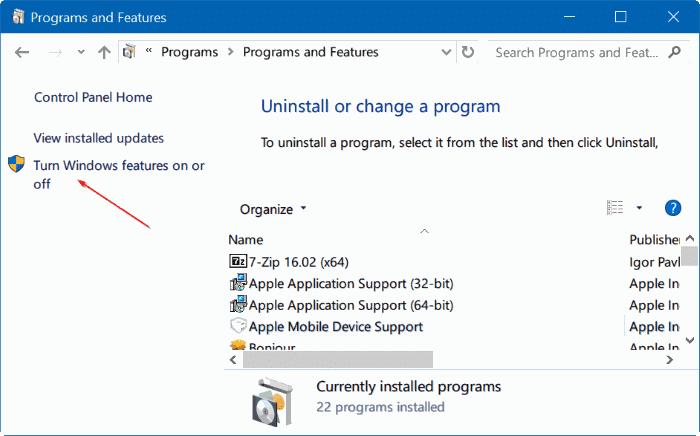
- A Windows-szolgáltatások ablakban görgessen lefelé, és kattintson a Médiaszolgáltatások elemre a lista kibontásához.
- Törölje a jelölést a Windows Media Player négyzetből.
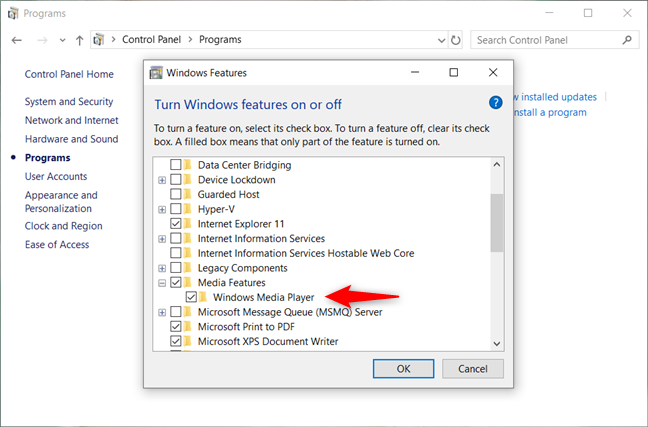
- Kattintson az OK gombra.
- Most megjelenik egy ablak a művelet megerősítéséhez. Tehát kattintson az Igen gombra.
- A Windows Media Player letiltása után indítsa újra a számítógépet, és várja meg, amíg a következő indítási folyamat befejeződik .
- Most kövesse a fent említett lépéseket, hogy visszatérjen a Windows-szolgáltatások képernyőre.
- Nyissa meg a Médiaszolgáltatások menüpontot , majd jelölje be a Windows Media Player négyzetet.
- Kattintson az OK gombra.
- Indítsa újra a számítógépet.
Ezt követően ellenőrizze, hogy a 0xc00d36b4 zenei videó hibakód megoldódott-e vagy sem. Ha továbbra is megjelenik a hiba, akkor folytassa a következő megoldásokkal.
3. megoldás: Futtassa a Hang lejátszása hibaelhárítót
A Windows 10 rendelkezik egy kiváló beépített „Hanglejátszási hibaelhárító” eszközzel , amely képes kijavítani a különféle problémákat, amelyeket a felhasználók a számítógépen történő hanglejátszás közben tapasztalnak. Ezt az eszközt futtathatja a hiba kijavításához. Egyszerűen kövesse az alábbi lépéseket:
- Nyomja meg a Windows + I billentyűket, majd válassza a Frissítés és biztonság lehetőséget a Windows Beállítások alkalmazásban.
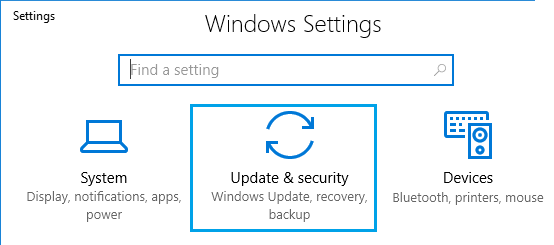
- Kattintson a Hibaelhárító fülre.
- Ezután kattintson a További hibaelhárítók elemre .
- Lépjen a Hanglejátszás szakaszba, és kattintson a Hibaelhárító futtatása gombra.
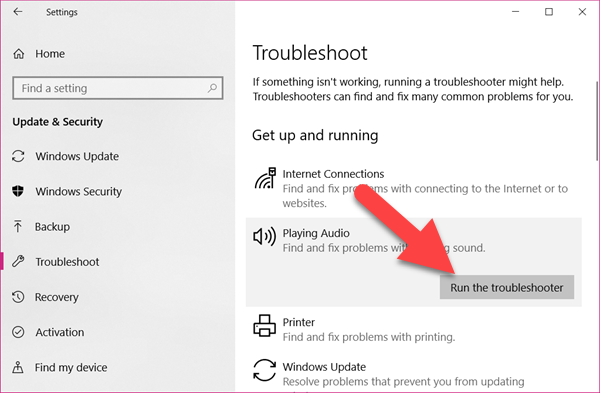
- Ez az eszköz most megvizsgálja a problémát, és kijavítja.
4. megoldás: Kapcsolja ki a Másolásvédelem opciót a Media Player alkalmazásban
A Windows Media Player egy alapértelmezett alkalmazás a Windows számítógépen zenék és videók lejátszására, amely nem támogat bizonyos meglévő vagy új fájlformátumokat.
Ebben az esetben a 0xc00d36b4 zenei videó hiba kijavításához Windows 10 rendszeren át kell váltania egy másik médialejátszó alkalmazásra, vagy le kell tiltania a másolásvédelmi funkciót .
Ha nem szeretne más alkalmazást áthelyezni, akkor ennek a funkciónak a letiltása segít megszabadulni a hibától.
- Lépjen a Windows keresőmezőjébe , és írja be a Media Player parancsot .
- Kattintson a Windows Media Player elemre .
- A Windows Media Player képernyőjén kattintson a felső sávban található Rendezés gombra.
- Kattintson a Beállítások elemre .
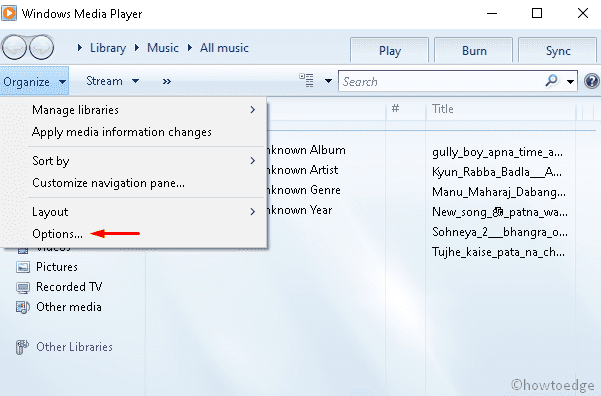
- Lépjen a Zene másolása lapra, majd törölje a jelölést a Zene másolásvédelme négyzetből.
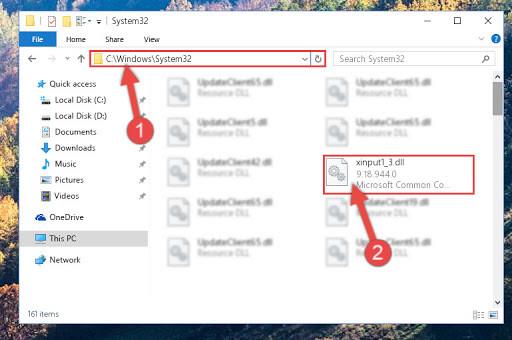
- Most kattintson az Alkalmaz és OK gombra a módosítások mentéséhez.
- Zárja be az ablakot, és próbálja újra lejátszani a videót vagy a zenét, és ellenőrizze, hogy a hiba megszűnt-e vagy sem.
5. megoldás: Telepítse a szükséges kodekeket Fix Music Video Error 0xc00d36b4
A zene- és videofájlok megfelelő működése a különböző kódoktól függ. Tehát, ha az eszközről hiányoznak a szükséges kodekek, akkor nem tudja futtatni a médiafájlokat a Windows 10 rendszeren, és a 0xc00d36b4 hibaüzenetet kaphatja.
Most a hiba kijavításához le kell töltenie és telepítenie kell a kodekcsomagot a számítógépére. Tehát keresse meg a hiányzó kodekcsomagokat, és telepítse őket a számítógépére.
6. megoldás: Távolítsa el a Nero kodekeket a Groove Music Player 0xc00d36b4 hibájának javításához
Bár néhány kodeknek rendelkeznie kell a számítógépen a médiafájlok Windows 10 rendszeren történő lejátszásához, egyes felhasználók a Nero Codecekről számoltak be, mint a fő bűnösök a 0xc00d36b4 zenei videó hiba miatt Windows 10 rendszeren .
A Groove Music alkalmazás Windows rendszeren általában ütközik a NERO által biztosított harmadik fél kodekcsomagjaival . Tehát a Groove Music Player 0xc00d36b4 hibájának kijavításához el kell távolítania a Nero kodekeket.
Ehhez a következőket kell tennie:
- Nyomja meg a Win + R billentyűket , írja be az appwiz.cpl parancsot , majd kattintson az OK gombra.
- A Programok és szolgáltatások ablakban keresse meg a Nero kodekcsomagot .
- Miután megtalálta a kodekcsomagot , kattintson rá jobb gombbal, és válassza az Eltávolítás lehetőséget.
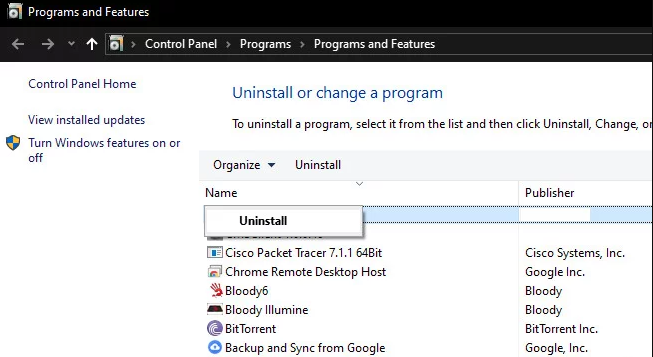
- Kövesse a képernyőn megjelenő utasításokat az eltávolítási folyamat befejezéséhez.
- Indítsa újra a számítógépet. A Groove Music Player 0xc00d36b4 hibáját most ki kell javítani.
7. megoldás: Az alapértelmezett hangformátum módosítása
Vannak bizonyos körülmények, amikor a 0xc00d36b4 hiba a rendszer nem megfelelő leállítása vagy újraindítása után jelentkezik. Ha Ön is volt hasonló helyzetben, akkor nem csoda, hogy miért szembesül ezzel a problémával.
Van mód ennek a helyzetnek a kiküszöbölésére, meg kell változtatnia a hang alapértelmezett formátumát. Ez a módszer kissé furcsán hangzik, de néhány felhasználó használta, és sikerült kijavítania a 0xc00d36b4 hibát a Windows 10 rendszeren .
Íme egy gyors útmutató, amely segít megmutatni, hogyan teheti ezt meg Windows 10 számítógépén:
- Lépjen a hang ikonra a tálcán, és kattintson rá jobb gombbal.
- Válassza a Hangbeállítások megnyitása lehetőséget.
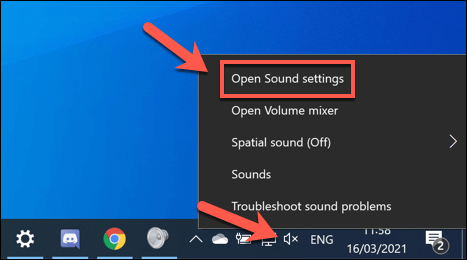
- A Hangbeállítások ablakban kattintson a Hangvezérlőpult opcióra, amely a Kapcsolódó beállítások alatt található .
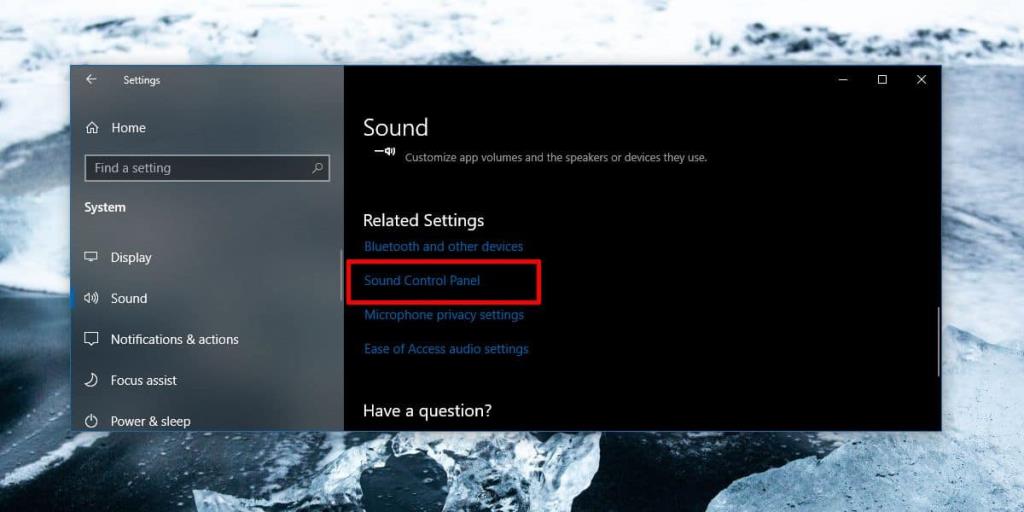
- A Klasszikus hang menüben lépjen a Lejátszás fülre, kattintson a jobb gombbal a hangeszközre, majd válassza a Tulajdonságok parancsot.
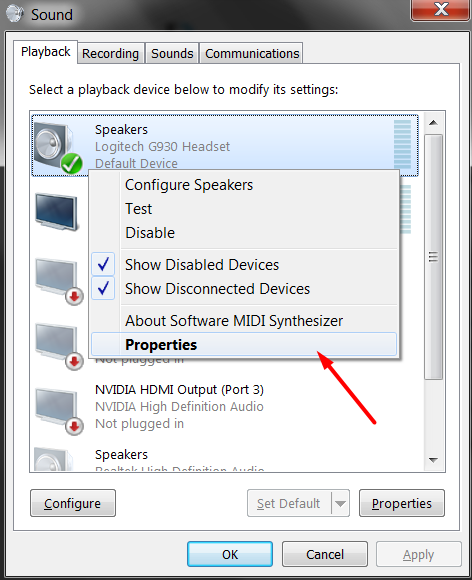
- A Tulajdonságok ablakban lépjen a Speciális fülre.
- Most lépjen az Alapértelmezett formátum elemre , majd módosítsa az Alapértelmezett formátum értékét .
- Kattintson az Alkalmaz > Igen gombra.
MEGJEGYZÉS : Ha ez a trükk kijavította a hibát, akkor visszatérhet és módosíthatja az értéket, és beállíthatja az előzőre.
8. megoldás: Mozgassa át a zenefájlokat
Ha a külső eszközön tárolt médiafájlt próbálja lejátszani, előfordulhat, hogy a Windows Media Player sem tudja lejátszani. Tehát helyezze át ezt a fájlt a számítógép belső tárhelyére, majd próbálja meg lejátszani.
A fájlok belső tárhelyre helyezéséhez kövesse az alábbi utasításokat:
- Lépjen a külső meghajtóra , és válassza ki a médiafájlt.
- Nyomja meg a Ctrl+C billentyűket a fájl másolásához , majd nyomja meg a Ctrl+V billentyűkombinációt , hogy beillessze azt bármelyik belső meghajtóra ( C:D:E :).
- Most próbálja meg futtatni a zene- vagy videofájlt, és ellenőrizze, hogy megfelelően működik-e. Ha továbbra is megjelenik a hibaüzenet, próbálkozzon a következő megoldással.
9. megoldás: A lejátszási beállítások hibás konfigurációja
A 0xc00d36b4 Music Video hiba oka lehet, ha megpróbálja lejátszani a sérült médiafájlokat a médialejátszó alkalmazásban . Tehát, ha Önnél ez a helyzet, akkor az alábbi, a kapcsolódó beállítások konfigurálására vonatkozó gyors útmutató követése segít a hiba megoldásában:
- Nyomja meg a Windows + S billentyűket a Windows keresőmező megnyitásához .
- Írja be a Vezérlőpult parancsot a keresőmezőbe .
- Kattintson a Vezérlőpultra .
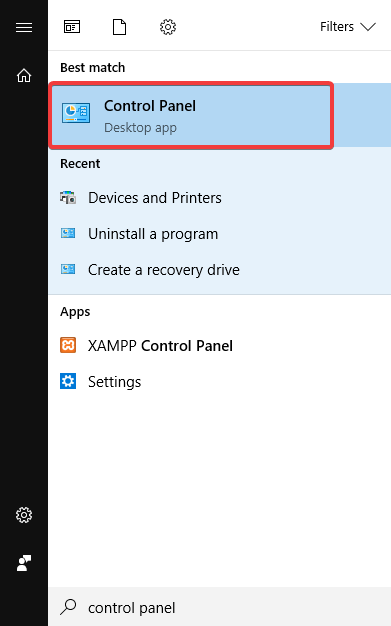
- Ezután kattintson a Hang kategóriára.
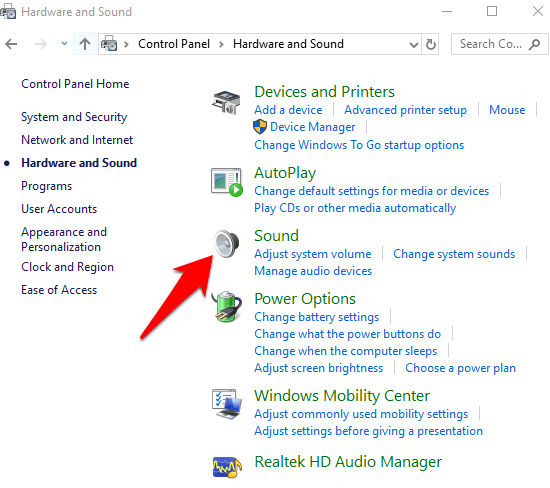
- Lépjen a Lejátszás fülre, és válassza a Hangszóró lehetőséget .
- Kattintson a Konfigurálás gombra a Hangszóró beállítása ablak megnyitásához .
- Most megjelenik az összes audiocsatorna listája. Itt válassza ki mindegyiket, és kattintson a Teszt gombra.
- Ha a Failed to play teszthang hibaüzenetet kapja , jegyezze fel az audiocsatornát.
- Fejezze be az összes médiafájl tesztelését, majd kattintson a Tovább gombra.
- Most törölje a hibaüzenetet adó dallamok jelölését, majd zárja be az ablakot.
- Végül indítsa újra a számítógépet. Most ellenőrizze, hogy továbbra is megjelenik-e a 0xc00d36b4 zenei videó hiba a Windows 10 rendszeren.
10. megoldás: Váltson VLC Media Playerre a 0xc00d36b4 hibakód javításához
Még mindig megjelenik a Groove Music Player 0xc00d36b4 hibaüzenet? Ha a fent megadott módszerek mindegyike nem tudta kijavítani a hibát a számítógépén, és továbbra sem tudja lejátszani a médiafájlokat a Windows Media Player vagy a Groove Music App alkalmazásban , akkor itt az ideje, hogy másik médialejátszó alkalmazásra váltson.
Lehetséges, hogy a jelenlegi médialejátszó alkalmazás nem tudja lejátszani a fájlt egy nem támogatott formátum miatt. Ebben az esetben nem kényszerítheti az alkalmazást a fájl futtatására.
Az utolsó és egyetlen lehetséges megoldás a hiba kijavításához az, hogy egy másik, harmadik féltől származó zene-/videolejátszó alkalmazásra vált. Ha engem kérdez, akkor azt javaslom, hogy használja a VLC Media Playert , mivel az a médiaformátumok széles skáláját támogatja.

A VLC Media Playert anélkül használhatja, hogy alapértelmezett médialejátszó alkalmazásként vagy eszközzé tenné. A fájl ezen az eszközön való futtatásához kattintson a jobb gombbal a médiafájlra, és válassza a Megnyitás a > VLC Media Player segítségével lehetőséget a helyi menüből.
Ellenőrizze a Windows PC és laptop állapotát
A Windows hibák és problémák nagyon gyakoriak a felhasználók körében. Ha Windows PC-jén/laptopján is hasonló hibaüzenetet kap, és megoldást keres a probléma megoldására, próbálja meg a PC Repair Tool segítségével.
Ez egy többfunkciós fejlett javítóeszköz, amelyet szakértők fejlesztettek ki, hogy egyetlen vizsgálattal elhárítsák a különféle számítógépes hibákat.
Ezzel az eszközzel kijavíthatja a BSOD-hibát, a DLL-hibát, a beállításjegyzék-hibát, a frissítési hibát, az alkalmazáshibákat, a játékhibákat, javíthatja a sérült rendszerfájlokat és még sok mást.
Ez az eszköz nemcsak a hibákat javítja ki, hanem segít optimalizálni a Windows PC teljesítményét is. És a legjobb az egészben az, hogy nagyon könnyen használható. Tehát egyszerűen töltse le és telepítse az eszközt, és hagyja rajta a többi munkát.
Szerezze be a PC-javító eszközt a Windows 10 rendszer hibáihoz és problémáihoz
Következtetés
Tehát ez az összes lehetséges módszer a Groove Music Player 0xc00d36b4 hibájának javítására . Mindezeket a javításokat a többi Windows 10-felhasználó is megerősítette, mivel ez segített nekik a hiba kijavításában.
Remélhetőleg az Ön számára is működni fog a 0xc00d36b4 zenei videó hibakód megoldásában . Ezenkívül, ha tetszett ez a cikk, ossza meg más Windows-felhasználókkal, hogy segítsen nekik ugyanazt a hibát kijavítani.
![Hogyan lehet élő közvetítést menteni a Twitch-en? [KIFEJEZETT] Hogyan lehet élő közvetítést menteni a Twitch-en? [KIFEJEZETT]](https://img2.luckytemplates.com/resources1/c42/image-1230-1001202641171.png)
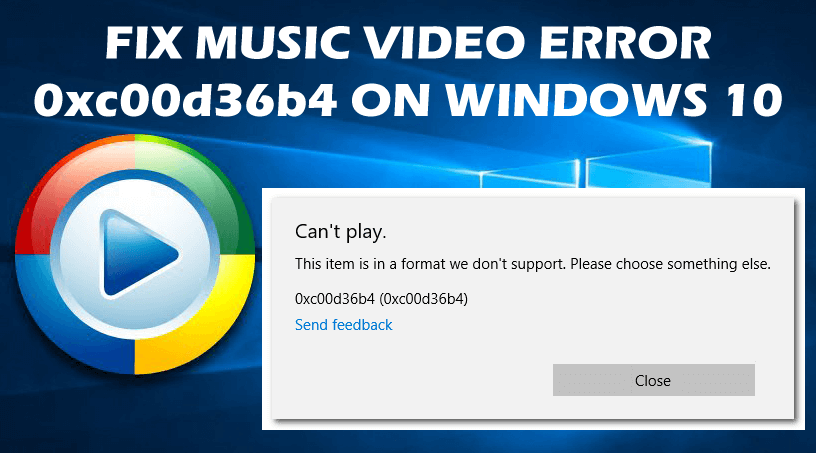
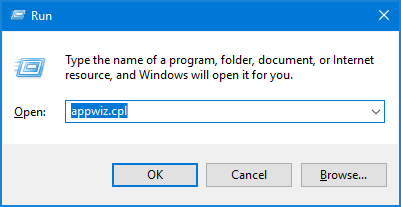
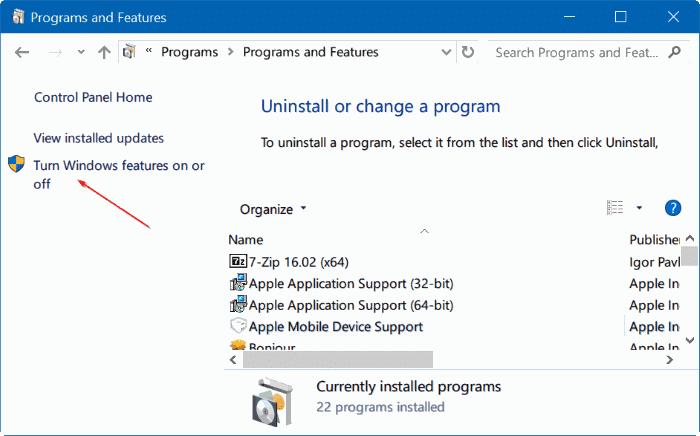
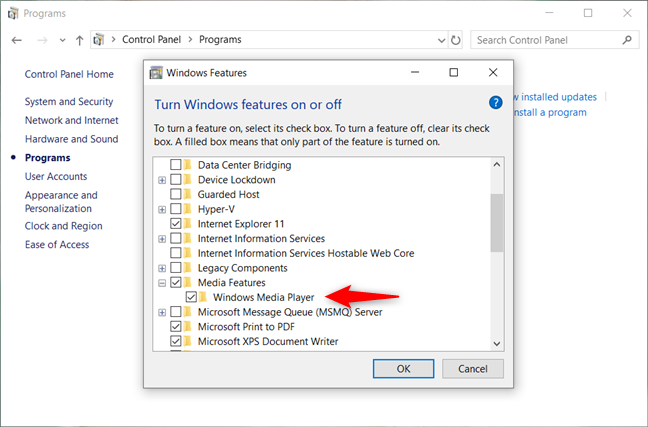
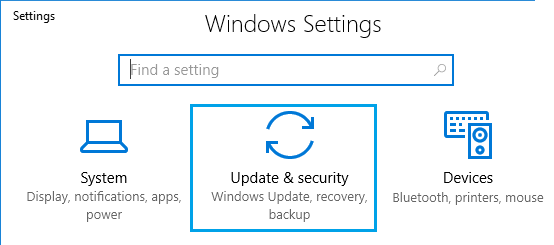
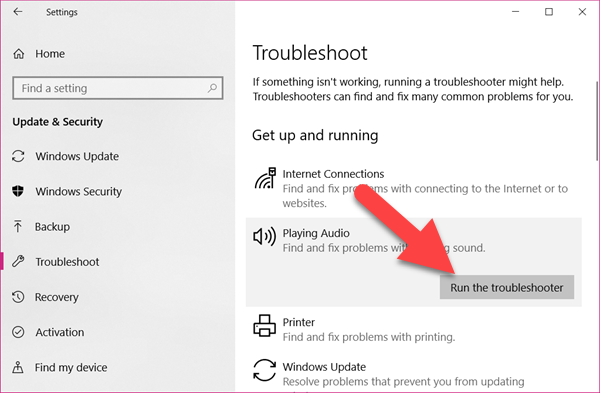
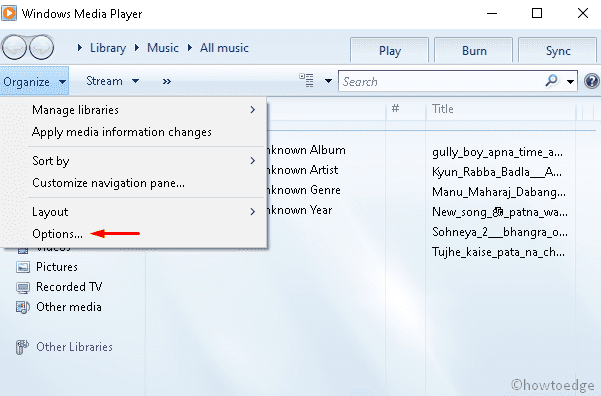
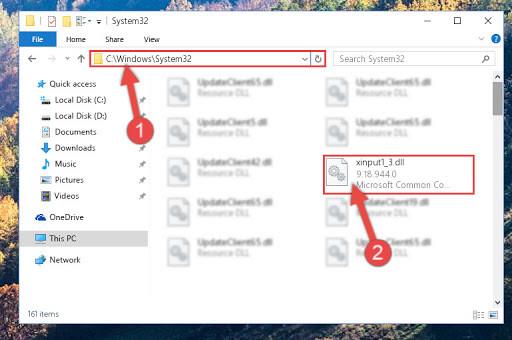
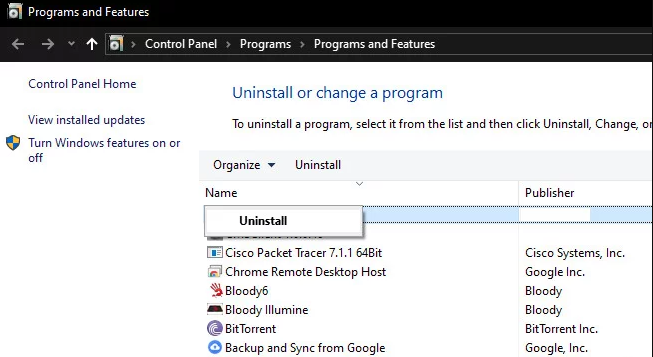
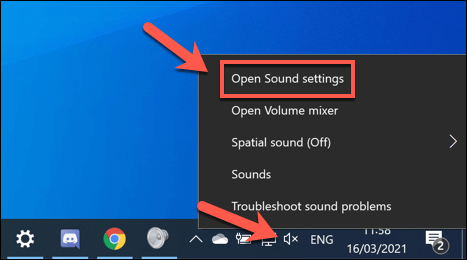
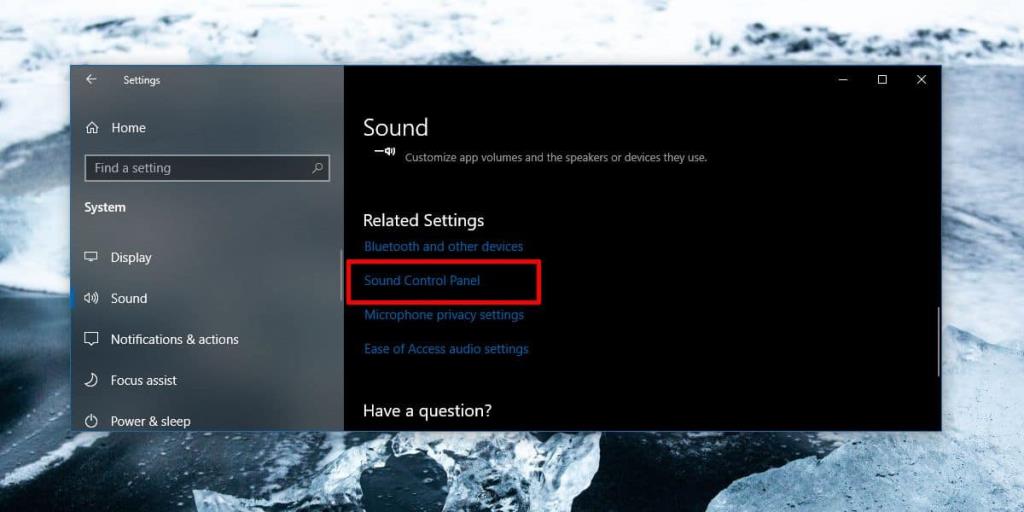
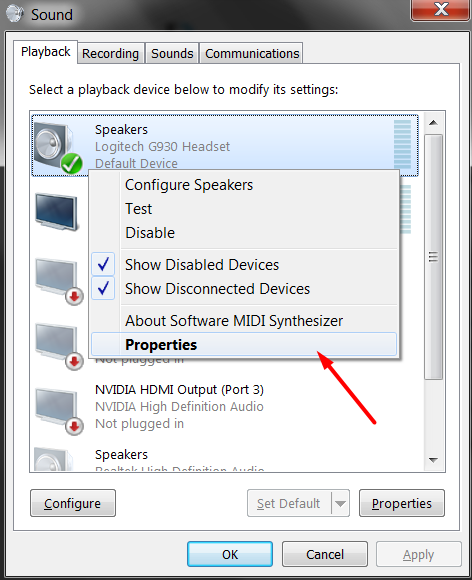
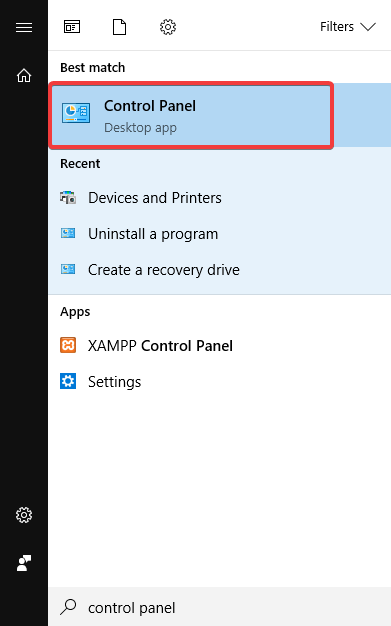
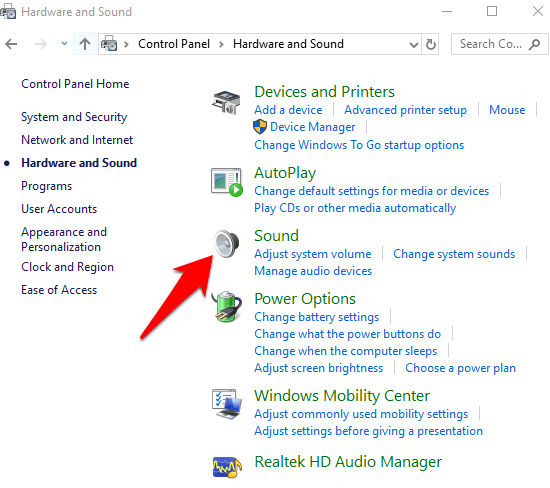



![[JAVÍTOTT] „A Windows előkészítése, ne kapcsolja ki a számítógépet” a Windows 10 rendszerben [JAVÍTOTT] „A Windows előkészítése, ne kapcsolja ki a számítógépet” a Windows 10 rendszerben](https://img2.luckytemplates.com/resources1/images2/image-6081-0408150858027.png)

![Rocket League Runtime Error javítása [lépésről lépésre] Rocket League Runtime Error javítása [lépésről lépésre]](https://img2.luckytemplates.com/resources1/images2/image-1783-0408150614929.png)



